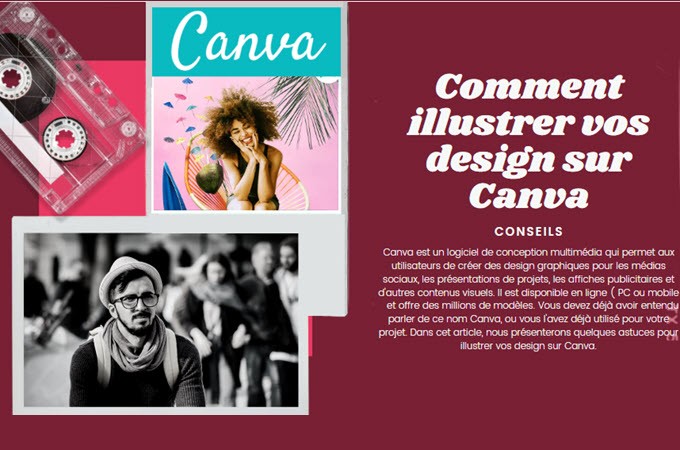
Outil souvent utilisé par les débutants qui ne souhaitent pas passer par Photoshop, Canva est un logiciel de conception multimédia qui permet aux utilisateurs de créer des design graphiques pour les médias sociaux, les présentations de projets, les affiches publicitaires, etc. Disponible en ligne : sur PC et mobile, l’application offre des millions de modèles adapter à différents besoins. Pour un design de photo attrayant, nous proposons ici des outils permettant d’illustrer vos design sur Canva.
4 Outils utiles pour illustrer vos design sur Canva
Apowersoft Effaceur de fond en ligne
En général, vous souhaitez ajouter d’autres éléments à vos créations sur Canva ; cela peut-être des photos, logo, icône ou autres. L’effaceur de fond en ligne d’Apowersoft est donc utile pour vous aider à modifier l’arrière-plan de ces éléments afin qu’ils soient faciles à uploader et à coller sur vos conceptions Canva. Avec ce logiciel, il existe de nombreux modèles d’arrière-plan que vous pouvez choisir pour illustrer vos design sur Canva. Alors pour vos contenus visuels, n’hésitez pas à utiliser Apowersoft effaceur de fond en ligne pour modifier les images à ajouter sur Canva afin d’avoir un superbe collage. Consultez les détails ci-dessous pour son utilisation :
- Accedez d’abord au site officiel d’Apowersoft effaceur de fond en ligne ;
- Appuyez sur « + » pour ajouter l’élément à traiter ;
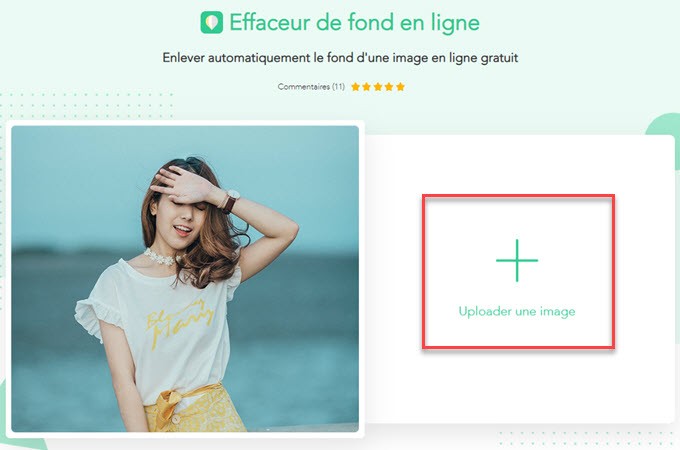
- Le logiciel traitera automatiquement l’arrière plan de votre élément
- Une fois le processus terminé, télécharger le fichier et uplaodez-le au Canva.
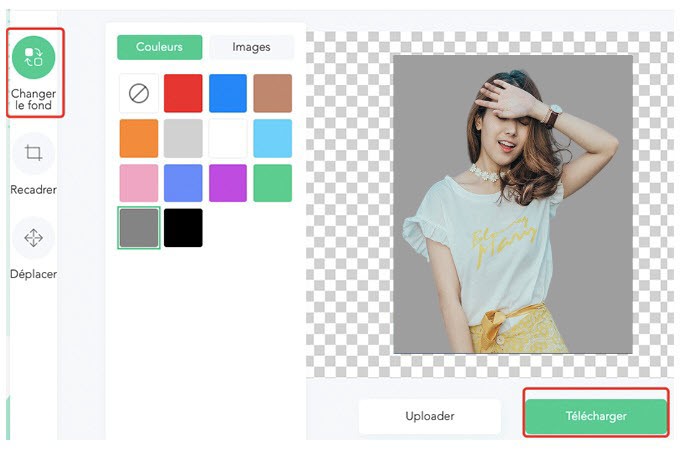
Remove BG
Il se pourrait que vous avez besoin de modifier des modèles pré-conçus sur Canva. La méthode la plus simple consiste donc à dégrouper les éléments et à supprimer ceux qui ne vous conviennent ou intégrez d’autres éléments pour obtenir un résultat époustouflant. En ajoutant des photos à vos créations, Remove.BG est un logiciel auquel vous pouvez compter pour changer le format de vos images en PNG, c’est-à-dire que l’arrière-plan de vos images sera supprimé, afin que vous puissiez facilement les insérer dans votre création Canva . Suivez les étapes ci-après pour savoir comment faire :
- Faites une recherche sur Google pour trouver le programme ou appuyez directement sur ce lien.
- Appuyez ensuite sur « Upload Image » pour ajouter la photo à utiliser pour illustrer vos design sur Canva.
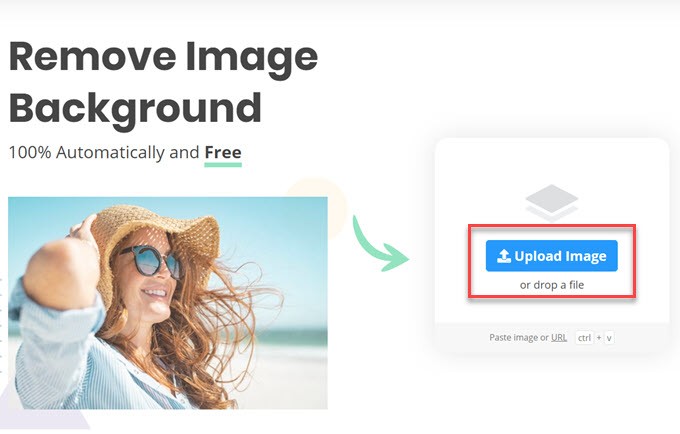
- Le processus se fera automatiquement.
- Une fois terminé, téléchargez la photo et utilisez-la sur votre création Canva.
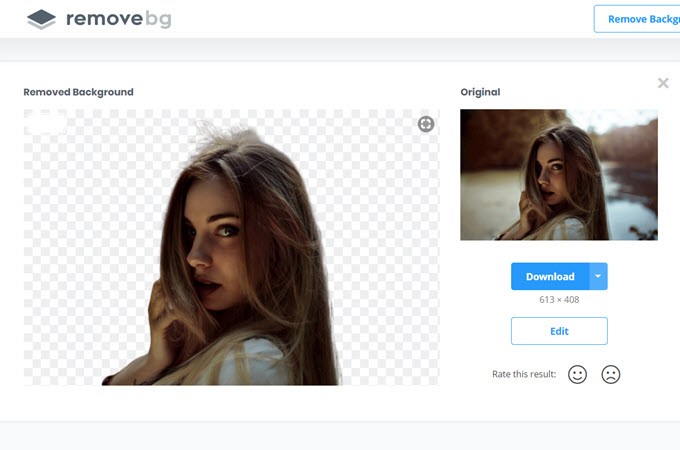
Online Image Editor
Online Image Editor est un éditeur photo en ligne qui permet de modifier une image de manière propre et rapide à partir d’un PC, iPad, tablette ou téléphone mobile. L’avantage de ce logiciel est que vous pouvez redimensionner, découper, fusionner, mélanger vos images. De plus il est possible d’ajouter des bordures, des coins arrondis et ombres à votre image. Par dessus tout, il est possible d’insérer des glitters sur vos images. Il existe également d’autres fonctions que vous ne connaissez peut-être pas sur ce logiciel à savoir l’outil de découpe pour créer une image en forme de cœur. Avant de passer sur l’éditeur Canva, vous pouvez profiter de ce logiciel en utilisant les fonctionnalités susmentionnées en vue d’avoir une belle photo à associer à votre design Canva.
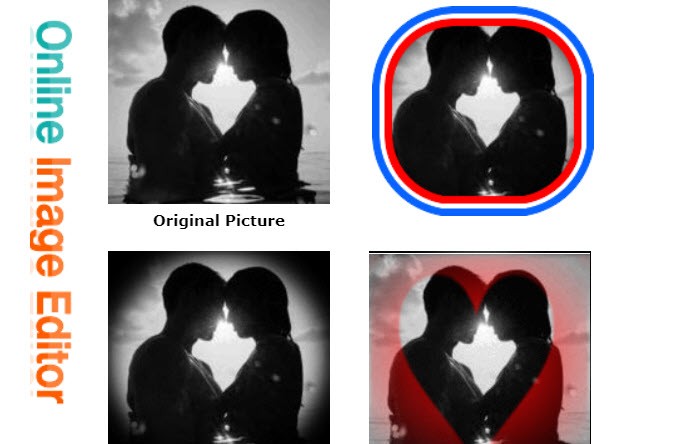
Pixlr.com
Pixlr.com fait en fait partie des alternatives à Canva, mais côté édition, par rapport à ce dernier, il propose quelques outils supplémentaires comme les filtres, flouter, gomme, etc. Toutefois, Canva permet de vous donner un meilleur résultat via des modèles intégrés qui peuvent répondre à tous les besoins dans tous les domaines. Si vous souhaitez vous concentrer sur les collages de photos, vous pouvez d’abord aller sur Pixlr.com et uploader la photo traitée sur Canva pour illustrer vos design. Consulter cet article pour son utilisation.
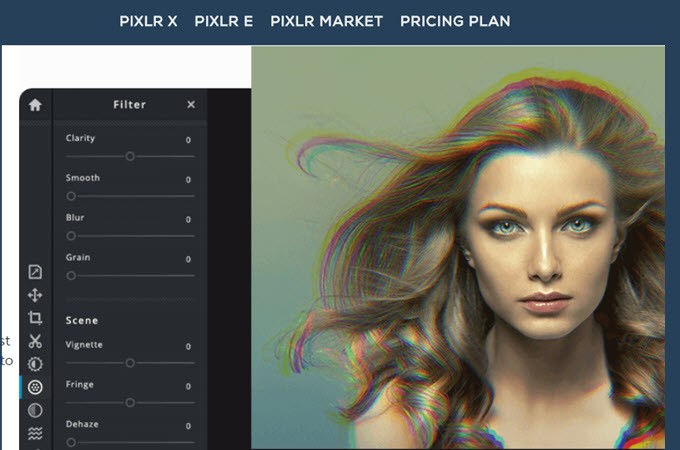
Conclusion
Personnaliser sa création sur Canva est nécessaire car les modèles proposés par le logiciel peuvent être utilisés par tout le monde. Vous avez maintenant le atouts pour avoir des photos différentes des autres.


Laissez un commentaire